Ghimbir 2.7.53.0

Ginger este un corector gratuit de ortografie și gramatică.
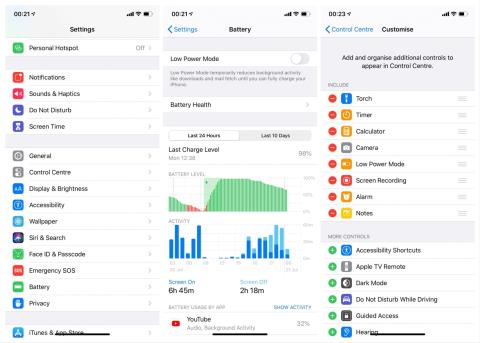
iCloud este o parte esențială a iOS și un serviciu de backup și sincronizare obligatoriu pentru utilizatorii de iPhone și iPad . La fel ca și restul funcțiilor iOS, iCloud este bine conceput, simplist, ușor de utilizat și pur și simplu funcționează. Cel puțin, de cele mai multe ori. Și anume, unii utilizatori au raportat un blocaj în Biblioteca foto iCloud, deoarece fotografiile s-au blocat la încărcare pe iCloud.
Nu au putut să actualizeze fotografiile sau videoclipurile recente fără un motiv aparent. Pentru a vă ajuta, am solicitat câteva soluții de încredere. Dacă ați avut aceleași probleme sau probleme similare, asigurați-vă că le verificați mai jos.
Cuprins:
De ce iPhone-ul meu este blocat să încarce fotografii pe iCloud?
1. Reporniți dispozitivul
Mergeți întotdeauna mai întâi la repornire. O repornire soft este miraculoasă. Chiar dacă dispozitivele iOS și iOS sunt lăudate pentru stabilitatea generală a serviciilor încorporate, uneori ceva nu merge bine. Deci, primul pas de făcut este să urmați instrucțiunile de mai jos și să reporniți dispozitivul. După aceea, poate că blocajul de încărcare se încheie.
Nu uitați să verificați dacă spațiul de stocare iCloud are suficient spațiu pentru fotografii și videoclipuri noi. Capacul este de 5 GB și îl puteți umple rapid.
2. Dezactivați modul de consum redus
Poate cea mai comună cauză a acestei probleme este modul de consum redus. După cum vă puteți da seama, această funcție dezactivează unele funcții care consumă mai mult energie pentru a economisi bateria atunci când procentul este scăzut. Când această funcție este activată, Fotografiile nu se vor încărca pe iCloud.
Deoarece telefonul dezactivează automat această funcție odată ce bateria este plină, tot ce trebuie să faceți este să vă încărcați iPhone-ul. Dar îl puteți dezactiva și manual, iar sincronizarea fotografiilor va continua. Pentru a dezactiva Modul Consum redus, accesați Setări > Baterie și dezactivați Modul Consum redus .
Puteți, de asemenea, să puneți Modul de consum redus în Centrul de control pentru un acces și mai ușor. Pentru a face acest lucru, accesați Setări > Centru de control > Personalizați comenzi și alegeți Mod de consum redus.
3. Asigurați-vă că sunteți conectat corect la internet
Dacă nu sunteți conectat corect la internet, încărcarea fotografiilor se va opri pentru scurt timp pe iCloud. Deci, înainte de a trece la alte soluții, asigurați-vă că vă verificați conexiunea la internet.
Vorbim despre WiFi, desigur, deoarece Fotografiile se vor încărca pe iCloud doar atunci când ești conectat la o rețea WiFi. În cazul în care aveți unele probleme cu Wi-Fi pe iPhone și nu știți ce să faceți, vă oferim spatele. Puteți afla cum să le remediați urmând instrucțiunile din acest articol .
Pe de altă parte, dacă doriți să încărcați fotografii folosind date mobile (flexând cu un plafon mare de date, nu-i așa?), puteți activa și această opțiune. Nu îl recomandăm din motive practice (indiciu: încărcarea multor fotografii va consuma cantități uriașe de date).
Dacă nu vă deranjează, iată cum puteți activa încărcarea fotografiilor prin intermediul datelor mobile:
4. Dezactivați și reactivați Biblioteca foto iCloud
Dacă o simplă repornire nu este suficientă pentru a rezolva problema în cauză, puteți oricând să aplicați același medicament pentru a actualiza funcțiile legate de actualizare și să le reporniți. În acest caz, ar trebui să navigați la iCloud și să dezactivați Biblioteca foto iCloud, care este o parte de stocare în cloud care stochează fotografiile și videoclipurile dvs. După aceea, îl puteți reactiva și căuta modificări.
Dacă nu sunteți sigur cum să o faceți, urmați instrucțiunile de mai jos:
Dacă chiar și asta a fost scurt și fotografiile tale pur și simplu nu se vor încărca în Biblioteca foto iCloud, există pași suplimentari pe care ar trebui să-i iei în considerare.
5. Ștergeți toate fotografiile pentru care s-a făcut backup
Această procedură țipă „enervare consumatoare de timp!” dar este ceea ce este. Ai rămas blocat cu iCloud-ul tău care se comportă greșit ca un copil neplăcut și pașii anteriori sunt, evident, dezamăgitori. Cu toate acestea, nu vă faceți griji, fotografiile dvs. din camera foto nu sunt puse în pericol.
Trebuie doar să ștergem fotografiile și videoclipurile stocate pe iCloud. Dacă vă întrebați „de ce?”, răspunsul este simplu: din cauza fotografiilor sau videoclipurilor corupte, toți ceilalți suferă. Un măr putrezit (joc de cuvinte nu este intenționat) și totul se duce brusc spre sud.
Toate fotografiile din stocarea dispozitivului ar trebui să înceapă să se încarce și problema ar trebui să dispară. Asigurați-vă că nu sunteți conectat la o rețea contorizată, deoarece acest lucru vă va consuma limita de date în cel mai scurt timp.
6. Resetați dispozitivul la setările din fabrică
În cele din urmă, dacă fotografiile sunt încă blocate la încărcare pe iCloud, resetarea din fabrică este întotdeauna o opțiune. Da, este resetarea din fabrică care nu ne place tuturor, dar este ceea ce este. S-ar putea să dureze ceva timp pentru a restabili totul, dar, în cele din urmă, este important să rezolvi lucrurile mai presus de altceva. Dacă problema a depășit cumva reinițializarea, resetarea din fabrică ar trebui să fie modalitatea de abordare a problemei.
Urmați instrucțiunile de mai jos pentru a efectua o resetare din fabrică:
În plus, ar putea fi mai convenabil să rulați cu iTunes:
Asta ar trebui să fie. Dacă doriți să discutați în continuare acest articol, dar să găsiți și mai mult conținut similar, asigurați-vă că ne urmăriți pe Facebook și . Multumesc pentru lectura.
Nota editorului: Acest articol a fost publicat inițial în iulie 2020. Ne-am asigurat că îl renovăm pentru prospețime și acuratețe.
Ginger este un corector gratuit de ortografie și gramatică.
Blocuri este un joc intelectual pentru elevii clasei a III-a de școală elementară pentru a-și exersa abilitățile de detectare și ochi și este inclus de profesori în programul de suport didactic IT.
Prezi este o aplicație gratuită care vă permite să creați prezentări digitale, atât online, cât și offline.
Mathway este o aplicație foarte utilă care vă poate ajuta să rezolvați toate acele probleme de matematică care necesită un instrument mai complex decât calculatorul încorporat al dispozitivului dvs.
Adobe Presenter este un software de e-Learning lansat de Adobe Systems, disponibil pe platforma Microsoft Windows ca plug-in Microsoft PowerPoint.
Toucan este o platformă tehnologică educațională. Vă permite să învățați o nouă limbă în timp ce navigați pe site-uri web comune, de zi cu zi.
eNetViet este o aplicație care ajută la conectarea părinților cu școala în care învață copiii lor, astfel încât aceștia să poată înțelege clar situația actuală de învățare a copilului lor.
Duolingo - Învață limbi străine gratuit, sau pur și simplu Duolingo, este un program educațional care îți permite să înveți și să exersezi multe limbi diferite.
RapidTyping este un instrument de instruire la tastatură convenabil și ușor de utilizat, care vă va ajuta să vă îmbunătățiți viteza de tastare și să reduceți erorile de ortografie. Cu lecții organizate pentru mai multe niveluri diferite, RapidTyping vă va învăța cum să scrieți sau să îmbunătățiți abilitățile existente.
MathType este un software interactiv de ecuații de la dezvoltator Design Science (Dessci), care vă permite să creați și să adnotați notații matematice pentru procesarea de text, prezentări, eLearning etc. Acest editor este folosit și pentru crearea documentelor TeX, LaTeX și MathML.








